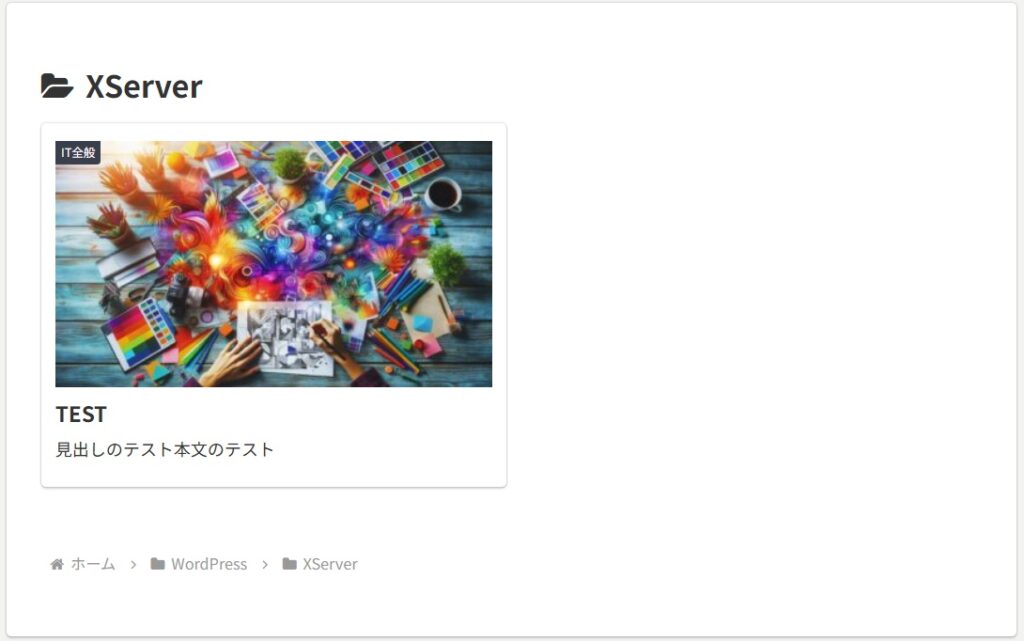・投稿にアイキャッチを設定した。
・アイキャッチの画像は「Bing Image Creator」を使用して作成している。
※「Microsoft Designer」を使用していたが、Microsoft Designerには使用回数制限があるのでBing Image Creatorを使用している。
・特に拘りはないので、文字を被せたりとかはせずに画像だけ載せている。
・テーマはCocoonを使用しています。
設定したい部分
・投稿にアイキャッチ画像が表示されるようにしたい。
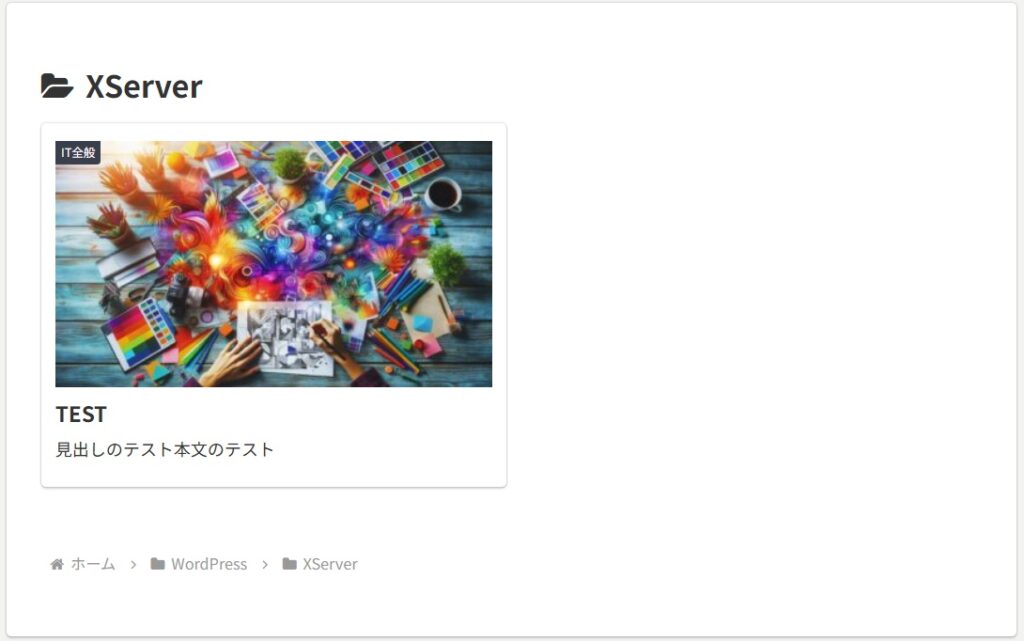
アイキャッチ画像の作成方法
①Bing Image Creatorのページにアクセスします。
URL:https://www.bing.com/images/create
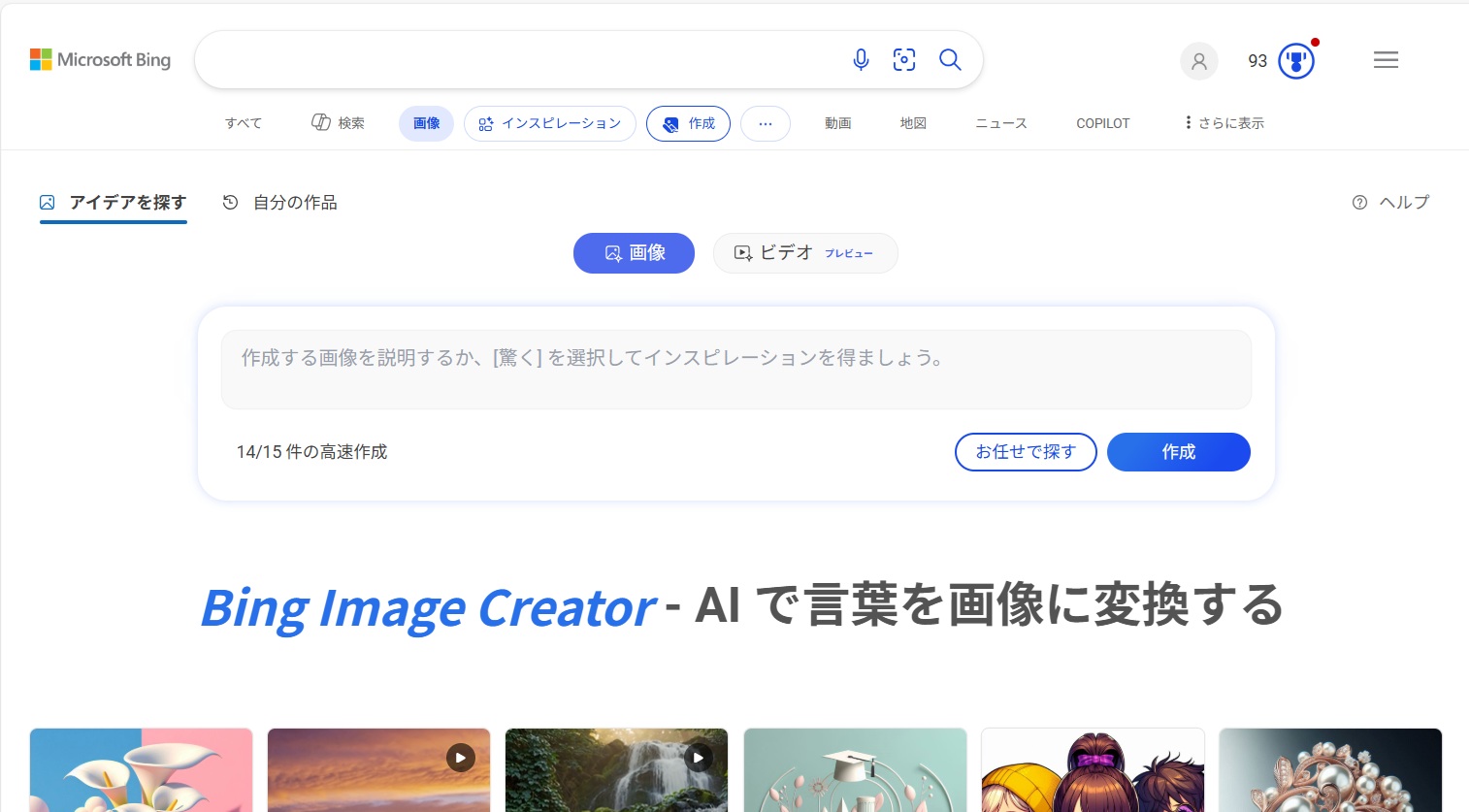
②「画像」になっていることを確認したら、「作成したい画像のイメージを文章で入力」して、「作成」をクリックします。
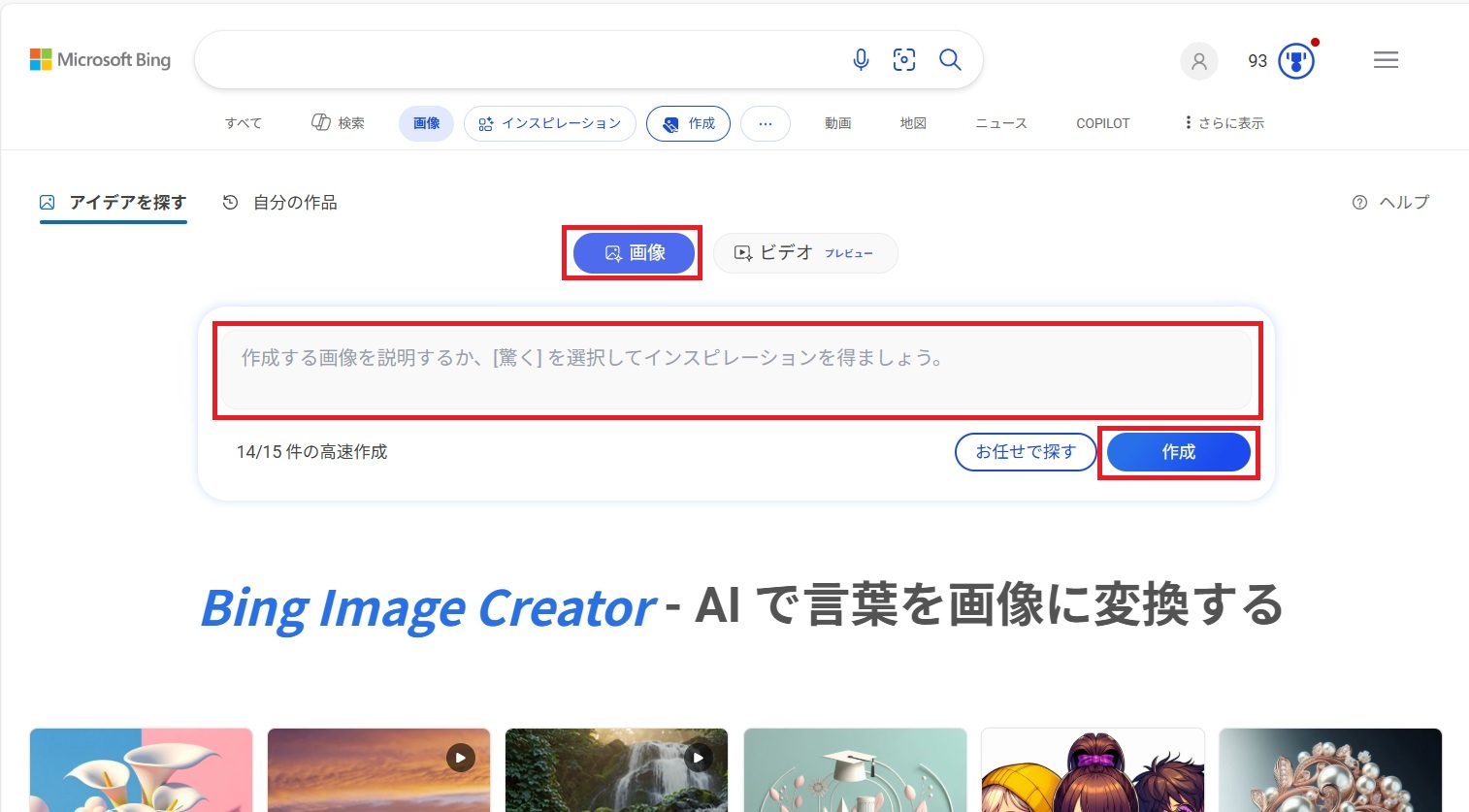
③表示された画像の中から気に入ったものをクリックします。
※気に入ったものが表示されなかったら、文章を変えて再度作成します。
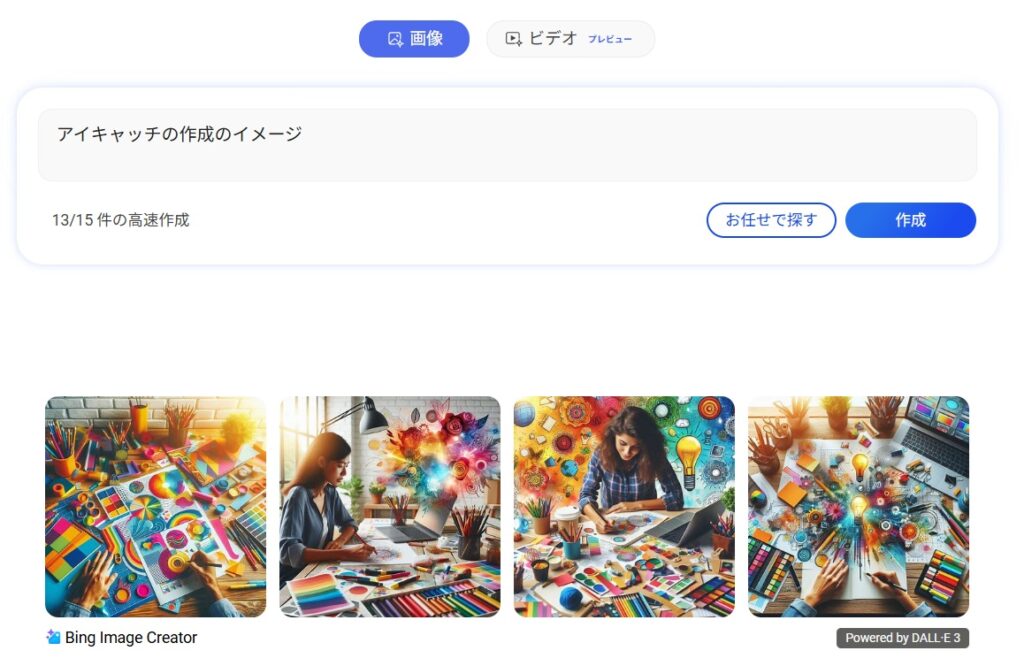
④「サイズの変更」をクリックします。
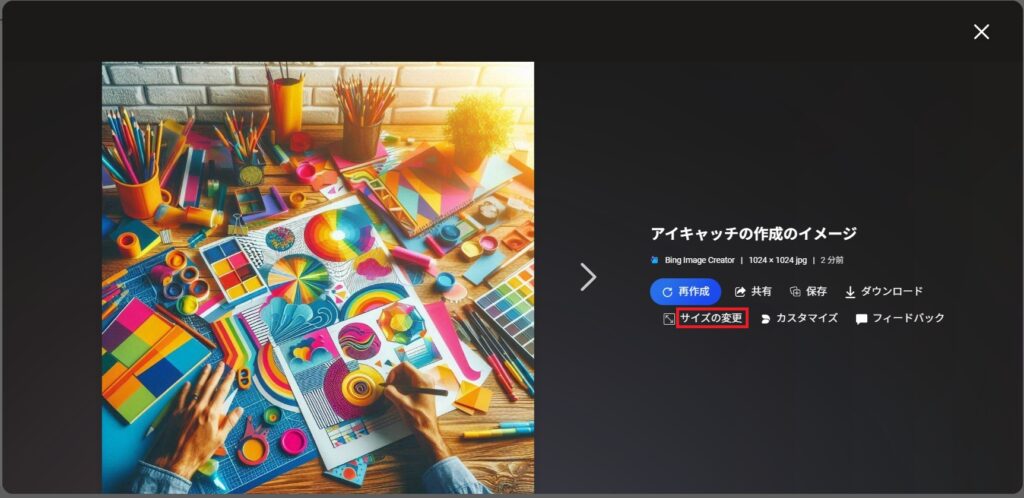
⑤「横長の向き(4:3)」を選択します。
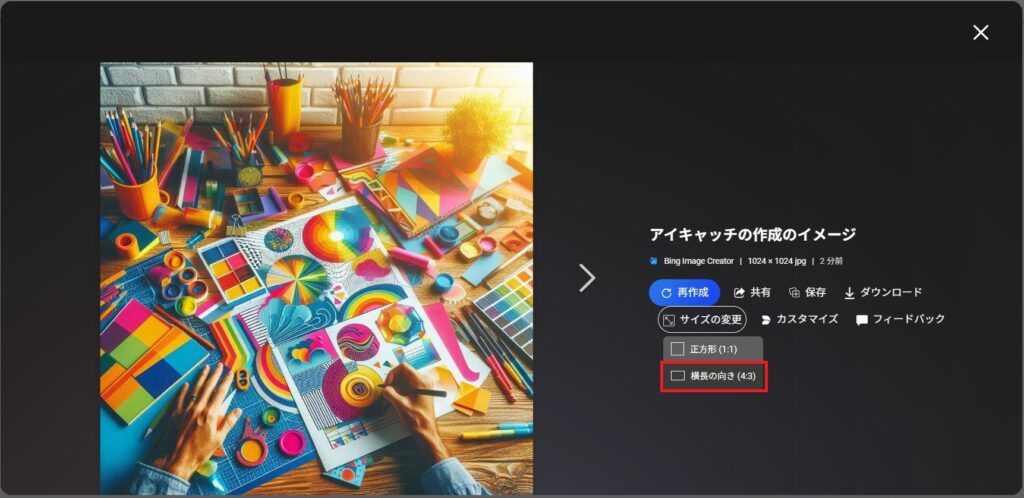
⑥「ダウンロード」をクリックすると画像がダウンロードされます。
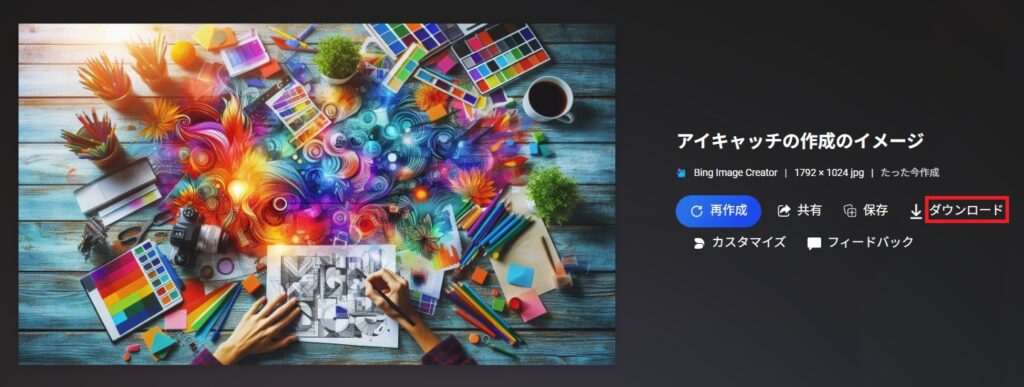
アイキャッチの設定方法
①アイキャッチを設定したい投稿を開き、「投稿」タブをクリックして「アイキャッチ画像を設定」をクリックします。
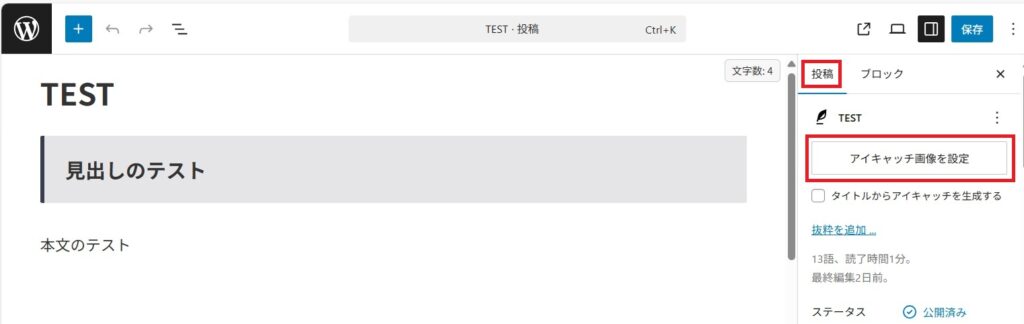
②「ファイルをアップロード」タブをクリックして、「ファイルを選択」をクリックしたら、アイキャッチに設定したいファイルを選択します。
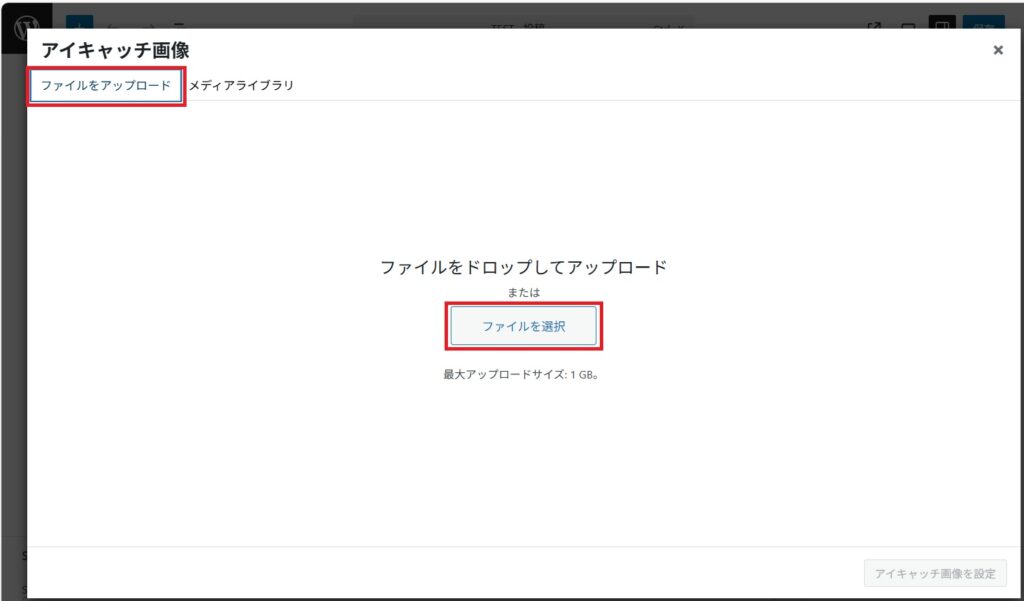
③「アイキャッチ画像を設定」をクリックします。
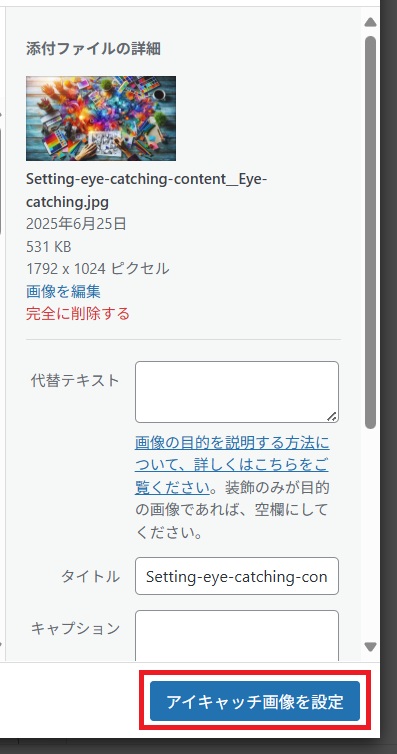
④画像が設定されたら、投稿を一度保存してアイキャッチを確認します。
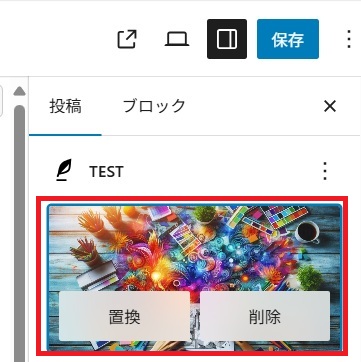
⑤アイキャッチが設定されていることを確認します。